很多笔记本、台式电脑的用户们明明已经把电脑网线插好了,但是发现电脑依旧无法上网。这一般是什么原因,又要如何解决呢?今天小编就来给大家说明一下电脑有网线,但是没有网络怎么解决。
方法一、
如果是家里刚刚接上网线,这个时候并不是将网线插在电脑上就能上网的,而是需要进行网络配置。比如说打开电脑端的宽带连接图标,输入信息进行网络配置,等设置完之后,就可以上网了,这个时候桌面的右下角会显示宽带已连接。
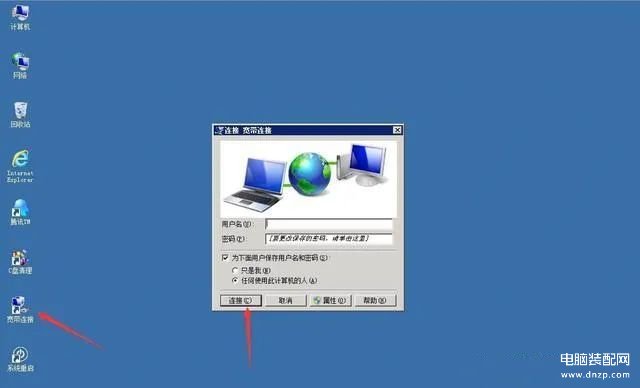
方法二、
当我们的手机绑定宽带时,如果手机欠费,宽带自然是无法连接的,至于电脑上随便打开浏览器,也会出现欠费的提示,只需及时缴纳话费即可恢复网络。
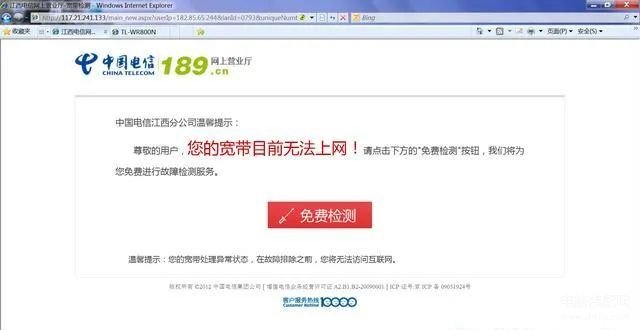
方法三、
如果说突然上不去网了,那有可能是网络连接线出现了松动所导致的,尤其是电脑桌面的宽带连接显示红叉的时候。出现这个情况可以拔下网线重新连接试试,一般这种可能性还是非常大的。

方法四、
1、打开网络共享中心

2、进入更改适配器设置
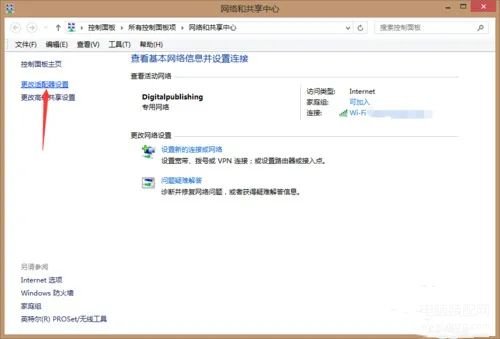
3、打开以太网卡属性
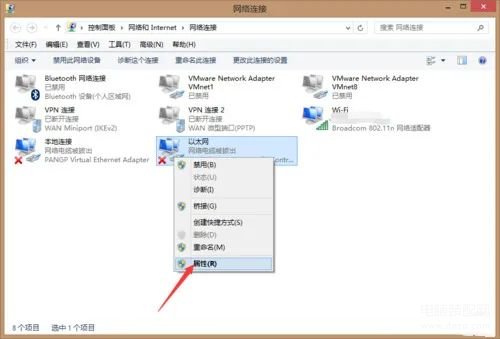
4、进入设置界面
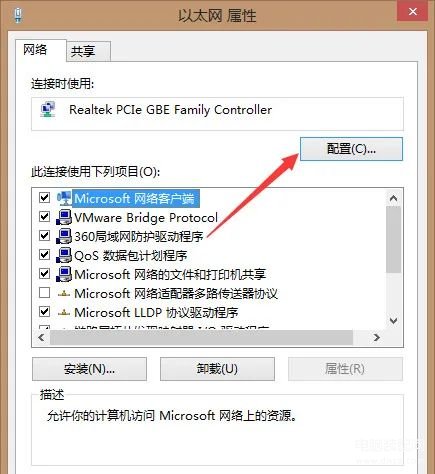
5、选择高级,在下拉列表中找到连接速度和双工模式
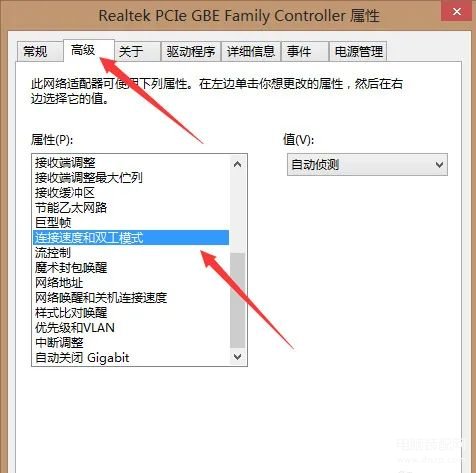
6、将默认的自动侦测改为10M双工或半双工,然后确定更改配置
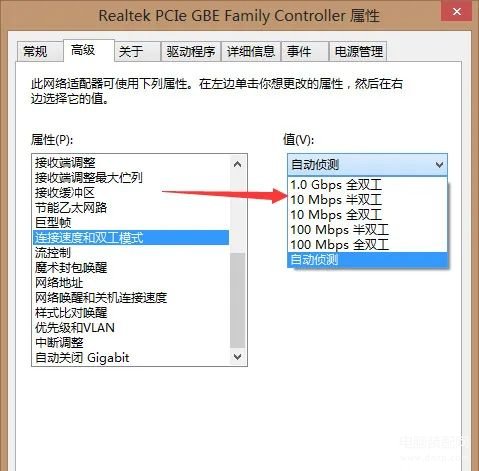
以上就是电脑网线插好了但是连不上网什么原因怎么解决的详细说明了,希望对各位用户们有所帮助








